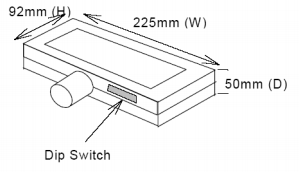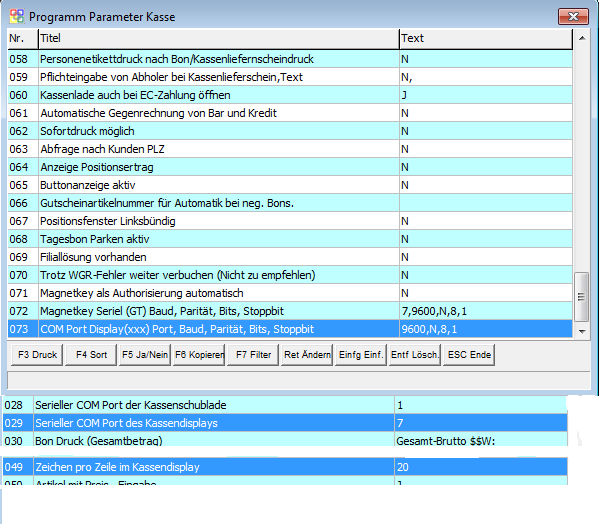OBS/Kasse/Peripherie: Unterschied zwischen den Versionen
KKeine Bearbeitungszusammenfassung |
|||
| Zeile 245: | Zeile 245: | ||
[[image: GlanceTron8034Dip.png|400px]] | [[image: GlanceTron8034Dip.png|400px]] | ||
==Im OBS-System== | ===Im OBS-System=== | ||
Folgende Kassen Programmparameter '''''073,29,49''''' so konfigurieren wie im nachfolgendem Bild: | Folgende Kassen Programmparameter '''''073,29,49''''' so konfigurieren wie im nachfolgendem Bild: | ||
Version vom 28. Mai 2019, 08:29 Uhr
- Allgemein
- Bedienung der Kasse
- Schnelleinstieg
- Funktions-Menü
- Zusatzschaltflächen
- Automatische Positionsrabatte
- Tagesabschluss/Kassenabschluss
- Peripherie
- Rechtsthemen und Sonstiges
- Kassenmeldung eAS
- GoBD Zertifizierung
- Automatischer Datev-Export
- Kassennachschau
- Techn. Sicherheitseinrichtung (TSE)
- Mehrwertsteuer Gastronomie
Peripherie
Hier werden Geräte beschrieben, die mit der OBS-Kasse verwendet werden können
Scanner
Ein verbreiteter Barcode Scanner ist der ICO LS300. Handbücher zu diesem Scanner können aus der ICO Knowledge Base bezogen werden: http://wiki.ico.de/pages/viewpage.action?pageId=360615
Bon-Drucker
EC-Terminals
Das EC-Terminal "Verifone H5000" ist von uns getestet und ist auch hier im Einsatz. Bei anderen Geräten können wir eine Kompatibilität nicht garantieren.
Kassenschubladen
Kassenschubladen mit Bon-Drucker Anschluss
Wenn die Kassenschublade direkt mit dem Bon-Drucker verbunden wird, muss im Druckertreiber eingestellt werden, dass die Schublade z.B. nach dem Drucken eines Bons automatisch geöffnet wird. Im Kassen-Programmparmater 051 kann ein Befehl eingetragen werden, mit dem der Drucker die Schublade öffnet. Dieser kann dann über die Taste O an den Drucker gesendet werden, woraufhin sich die Schublade auch ohne Auführung eines Druckes öffnet lässt. Welcher Befehl hier genau eingegeben werden muss, können Sie dem Handbuch des jeweiligen Bon-Drucker enthmehmen. Hier sind einige Beispiele, wie der Kassen-Programmparmater 051 eingestellt werden kann:
27;112;48;49;48|EPSON TM-T88III 27;112;48;49;48|EPSON TM-T88IV 27;112;0;40;40|EPSON TM-T88V 27;112;0;40;40|EPSON TM-T88VI 27;112;109;49;48|Star TSP100 Cutter (TSP143)
Kassenschubladen mit COM-Port Anschluss am PC
Nachdem die Kassenschublade mit dem COM-Port des Kassen-PCs angeschlossen wurde, muss der entsprechende COM-Port im Kassen-Programmprameter 028 eingestellt werden. Hierbei sollte die Nummer des jeweiligen COM-Ports am PC überprüft werden, da auch wenn nur ein COM-Port am PC vorhanden ist dies nicht zwingend Nummer 1 sein muss. Läuft die Kasse über einen Terminalserver kann im Kassen-Programmprameter 028 ein N eingetragen werden. Dann wird die Kassenschublade nicht initialisiert.
Im OBS-Ordner unter ...\OBS\Sys\KASSENLADE.INI können Einstellungen für die Kassenschublade vorgenommen werden. In der Sektion LADE können folgende Parameter eingestellt werden:
| Parameter | Standard-Wert | Funktionsweise |
|---|---|---|
| BAUD | 2400 | BAUD |
| PARITY | E | Parität |
| DATA | 8 | Bits |
| STOP | 1 | Stop Bit |
| COM | 1 | Nummer des COM-Ports (Nur wenn Kassen-Programmparameter 028 nicht gefüllt ist) |
| COMMAND | OPEN | Befehl der zum Öffnen an die Kasse gesendet wird |
| SIGNAL | 100 | Dauer des RTS/CTS Signals am COM-Port in Millisekunden |
Beachten Sie bitte, dass die hier eingestellten Parameter mit den Einstellungen in der Kassenschublade übereinstimmen müssen.
Kassenschubladen mit USB-Anschluss am PC
Ab Version 2620 wird die USB-Schublade EU410 unterstützt. Damit diese angesteuert werden kann, muss
die CashOpen.exe von der Herstellerseite heruntergeladen und im OBS Stammverzeichnis hinterlegt werden. Anschließend muss der Kassenprogrammparameter 051
angepasst werden - beispielsweise "SHELLEXECUTE|CashOpen.exe|COM3". Die USB bekommt im Windows-Gerätemanager einen virtuellen COM-Port zugewiesen, welcher
als Parameter im Aufruf der CashOpen.exe angehängt werden muss.
Kassendisplays mit COM-Port Anschluss
DSP-800F VFD Customer Display
( I ) Baud Rate Select
| SW Number – SW1 | Function Description Baud Rate (bps) |
|---|---|
| OFF | 9600 |
| ON | 4800 |
( II ) Command Type Select
| SW Number | Function description | Software Defined | ||
|---|---|---|---|---|
| SW4 | SW3 | SW2 | Command Type | Hex Code |
| OFF | OFF | ON | EPSON POS D101 | 01 |
| OFF | ON | OFF | UTC Standard | 02 |
| OFF | ON | ON | UTC enhance | 03 |
| ON | OFF | OFF | AEDEX | 04 |
| ON | OFF | ON | ADM788 | 05 |
| ON | ON | OFF | DSP-800F | 06 |
| ON | ON | ON | CD5220 | 07 |
( III ) International Character Set
| SW Number | Function Description | ||||
|---|---|---|---|---|---|
| SW8 | SW7 | SW6 | SW5 | International Character
Set ( Code 20H-7FH) |
! Code Table
( Code 80H-FFH ) |
| OFF | OFF | OFF | OFF | U.S.A | PC-437 (USA)(Standard European) |
| OFF | OFF | OFF | ON | FRANCE | PC-850(Multilingual) |
| OFF | OFF | ON | OFF | GERMARY | PC-850(Multilingual) |
| OFF | OFF | ON | ON | U.K. | PC-850(Multilingual) |
| OFF | ON | OFF | OFF | DENMARK I | PC-850(Multilingual) |
| OFF | ON | OFF | ON | SWEDEN | PC-850(Multilingual) |
| OFF | ON | ON | OFF | ITALY | PC-850(Multilingual) |
| OFF | ON | ON | ON | SPAIN | PC-850(Multilingual) |
| ON | OFF | OFF | OFF | JAPAN | Katakana |
| ON | OFF | OFF | ON | NORWAY | PC-850(Multilingual) |
| ON | OFF | ON | OFF | DENMARK II | PC-850(Multilingual) |
| ON | OFF | ON | ON | SLAVONIC | |
| ON | ON | OFF | OFF | RUSSIAN | |
| ON | ON | OFF | ON | Factory Define | |
| ON | ON | ON | OFF | Factory Define | |
| ON | ON | ON | ON | Factory Define | |
Nachdem das Kassendisplay am COM-Port des Kassen-PCs angeschlossen wurde, müssen folgende Einstellungen gemacht werden:
Am Gerät selbst
Default sind die Dips auf OFF Stellung.
| 9600 Baud | Epson Pos D101 | German |
|---|---|---|
| Switch 01 OFF | Switch 02 ON | Switch 05 OFF |
| - | Switch 03 OFF | Switch 06 ON |
| - | Switch 04 OFF | Switch 07 OFF |
| - | - | Switch 08 OFF |
GlanceTron 8034 Customer Display
( I ) Baud Rate Select
| SWITCH | FUNCTION | |
|---|---|---|
| SW1 | SW2 | Baud Rate (bps) |
| OFF | OFF | 9600 |
| ON | OFF | 1200 |
| OFF | ON | 38400 |
| ON | ON | 19200 |
( II ) Command Type Select
| SWITCH | FUNCTION | |
|---|---|---|
| SW7 | SW8 | Operation Mode |
| OFF | OFF | Command |
| ON | OFF | ESC/POS |
| OFF | ON | UTC standard |
| ON | ON | UTC W/pass through function |
( III ) International Character Set
| SWITCH | CHARACTER SET | ||||
|---|---|---|---|---|---|
| SW3 | SW4 | SW5 | SW6 | International character | Code table |
| OFF | OFF | OFF | OFF | U.S.A | PC-437 (USA standard Europe) |
| ON | OFF | OFF | OFF | FRANCE | PC-850 (multilingual) |
| OFF | ON | OFF | OFF | GERMANY | PC-850 |
| ON | ON | OFF | OFF | U.K. | PC-850 |
| OFF | OFF | ON | OFF | DENMARK I | PC-850 |
| ON | OFF | ON | OFF | SWEDEN | PC-850 |
| OFF | ON | ON | OFF | ITALY | PC-850 |
| ON | ON | ON | OFF | SPAIN | PC-850 |
| OFF | OFF | OFF | ON | JAPAN | Katakana |
| ON | OFF | OFF | ON | NORWAY | PC-850 |
| OFF | ON | OFF | ON | DENMARK II | PC-850 |
| ON | ON | OFF | ON | SLAWIEN | SLAWIEN |
| OFF | OFF | ON | ON | RUSSIA | RUSSIA |
| ON | OFF | ON | ON | Reversed | Reversed |
| OFF | ON | ON | ON | Reversed | Reversed |
| ON | ON | ON | ON | USER DEFINE | USER DEFINE |
Im OBS-System
Folgende Kassen Programmparameter 073,29,49 so konfigurieren wie im nachfolgendem Bild: